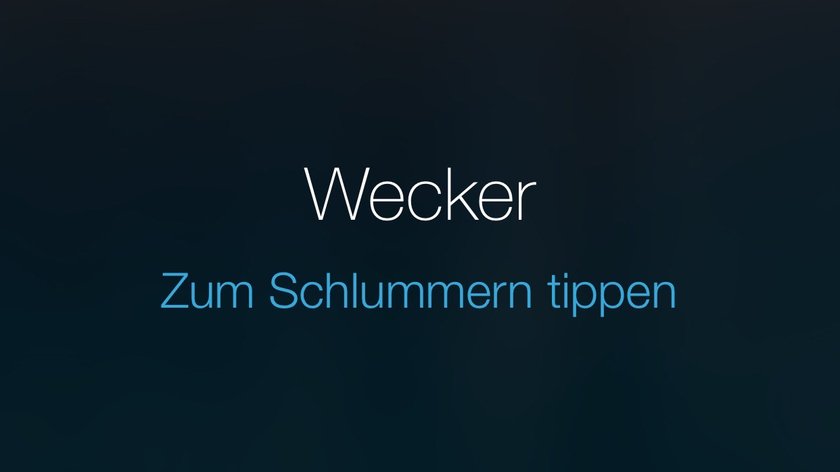In jedem Jahr werden zwei Mal die Uhren umgestellt, wenn wir zwischen Winter- und Sommerzeit wechseln. Mit modernen Smartphones wie dem iPhone von Apple muss man sich um die Umstellung der Zeit keine Gedanken mehr machen, möchte man meinen. Wir erklären euch dennoch auf was ihr bei der Zeitumstellung achten solltet.
Auch wenn das iPhone zweifelsfrei zu den modernsten Smartphone gehört, ist nicht immer vor kleineren Problemen gefeit: Geht es zum Beispiel um die Zeitumstellung, gerät die Uhr des iPhones immer wieder aus dem Ruder. Solche Probleme gibt es immer wieder, zuletzt sogar unter iOS 9. Wir erklären euch deshalb, wie ihr die nächste Zeitumstellung ohne etwaige Verspätungen übersteht.
So klappt’s mit der Zeitumstellung
Jedes Jahr wird die Uhr im Herbst um eine Stunde zurück, im Frühjahr um eine Stunde vorgestellt. In der Vergangenheit hat Apple leider häufiger damit gepatzt, die Zeitumstellung automatisch ohne Probleme über die Bühne zu bringen. Normalerweise erkennt das Smartphone anhand der GPS-Daten, in welcher Zeitzone es sich befindet. Haltet ihr euch also in anderen Zeitzonen auf, stellt das Gerät automatisch um. Das bedeutet auch, dass das iPhone die Umstellung der Sommer- und Winterzeit direkt übernehmen sollte. Wenn ihr dem iPhone allerdings nicht so richtig vertraut und am Morgen nach der Zeitumstellung einen wichtigen Termin habt, solltet ihr die automatische Zeiteinstellung lieber deaktivieren. Dazu geht ihr folgendermaßen vor:
- Vom Homescreen aus wählt ihr die „Einstellungen“ an.
- Unter dem Menüpunkt „Allgemein“ findet ihr „Datum & Uhrzeit“.
- Im nächsten Untermenü findet ihr die Option „Automatisch einstellen“ – damit stellt das iPhone automatisch die Uhrzeit der aktuellen Zeitzone ein (diese könnt ihr auch dort auswählen).
- Deaktiviert diese Option, wenn ihr die Uhrzeit nach der Zeitumstellung selbstständig ändern wollt.
In der Regel könnt ihr die automatische Einstellung nach ein paar Tagen ohne Sorgen wieder einstellen. Wenn Apple Probleme mit der Umstellung hatte, sind diese dann sicher gelöst. Sollte die Uhrzeit doch wieder um eine Stunde abweichen, deaktiviert ihr die automatische Anpassung einfach erneut.
Zum Thema:
- iPhone-Wecker mit und ohne Vibration stellen (Mini-Tipp)
- 90 Siri-Befehle: Anrufen, Wecker stellen, Mails schreiben, Apps öffnen etc.
iPhones im Vergleich ansehen
Hat dir der Beitrag gefallen? Folge uns auf WhatsApp und Google News und verpasse keine Neuigkeit rund um Technik, Games und Entertainment.